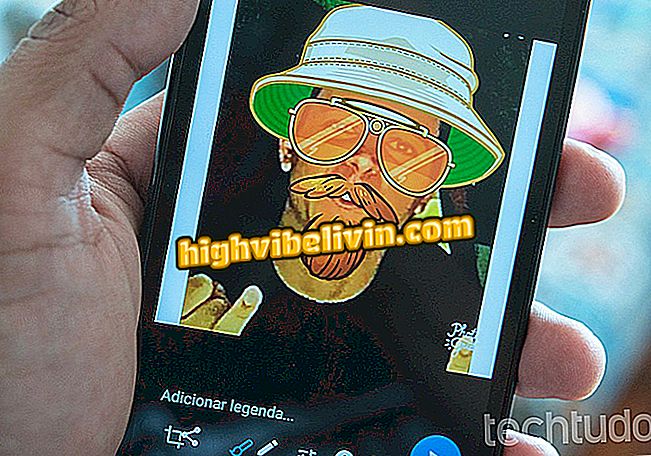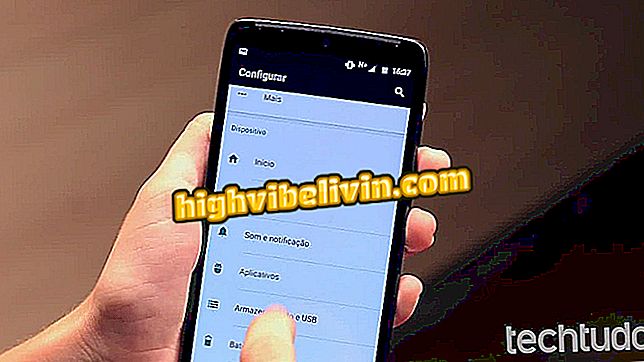iPhone 8: सेल फोन को रिकवरी मोड और DFU में कैसे डालें
IPhone में पारंपरिक एक के अलावा, डिवाइस को फिर से परिभाषित करने के दो अन्य तरीके हैं। यह रिकवरी मोड और DFU ( डिवाइस फर्मवेयर अपडेट ) मोड है। पहला आपको अपने कंप्यूटर से अपने फोन सिस्टम को फिर से स्थापित करने की अनुमति देता है, जबकि दूसरा डिवाइस पर एक गहरा सॉफ़्टवेयर रीस्टोर करता है। यह उन समस्याओं को हल करने का प्रयास करने के लिए उपयोगी है जो एक सरल प्रारूपण के बाद जारी रखने पर जोर देते हैं।
निम्नलिखित ट्यूटोरियल में, आईफोन 8 या आईफोन 8 प्लस को रिकवरी मोड और डीएफयू मोड में कैसे डालें। ऐप्पल के स्मार्टफोन की नवीनतम पीढ़ियों में, प्रक्रिया पिछले मॉडल से कुछ अलग है। यह होम बटन के व्यवहार में परिवर्तन के कारण है, जो सॉफ्टवेयर के माध्यम से संचालित होता है और डिवाइस के स्विच होने पर काम नहीं करता है।

पुनर्प्राप्ति मोड और DFU मोड में iPhone 8 और 8 प्लस को रखना सीखें
IPhone 8 पर 60 एफपीएस पर 4K वीडियो कैसे रिकॉर्ड करें
रिकवरी मोड
चरण 1. अपने iPhone 8 को अपने कंप्यूटर से कनेक्ट करें। अब वॉल्यूम अप बटन को दबाएं और दबाएं, वॉल्यूम डाउन बटन को दबाएं और दबाएं और साइड बटन को दबाए रखें।

दिखाए गए अनुसार वॉल्यूम और साइड बटन दबाएं
चरण 2. स्क्रीन पर Apple लोगो दिखाई देने के बाद भी डिवाइस को पुनरारंभ होने तक साइड बटन को पुश करना जारी रखें। जब आप आईट्यून्स आइकन देखते हैं तब ही बटन छोड़ें।

वॉल्यूम बटन दबाते रहें
चरण 3. अपने कंप्यूटर पर iTunes खोलें। कार्यक्रम यह पता लगाएगा कि डिवाइस पुनर्प्राप्ति मोड में है और उपलब्ध पुनर्स्थापना विकल्पों की पेशकश करेगा।

आइट्यून्स से जुड़े रिकवरी मोड में iPhone
चरण 4. यदि आप पुनर्प्राप्ति मोड से बाहर निकलना चाहते हैं, तो बस iPhone पुनरारंभ होने तक साइड बटन दबाए रखें।

iPhone: बैटरी लाइफ बढ़ाने के लिए चार टिप्स
DFU मोड
चरण 1. अपने iPhone 8 को अपने कंप्यूटर से कनेक्ट करें। अब वॉल्यूम अप बटन को दबाएँ और वॉल्यूम डाउन बटन को दबाएँ और रिलीज़ करें, और साइड बटन को लगभग 10 सेकंड तक दबाए रखें।

दिखाए गए अनुसार वॉल्यूम और साइड बटन दबाएं
चरण 2. 10 सेकंड के बाद, वॉल्यूम डाउन बटन को फिर से दबाएं और लगभग 5 सेकंड प्रतीक्षा करें। फिर साइड बटन को छोड़ दें और 10 सेकंड के लिए वॉल्यूम डाउन बटन को दबाकर जारी रखें।

वॉल्यूम बटन दबाते रहें
चरण 3. अपने कंप्यूटर पर iTunes खोलें। कार्यक्रम यह पता लगाएगा कि iPhone DFU मोड में है और उपलब्ध पुनर्स्थापना विकल्पों की पेशकश करेगा। डिवाइस स्क्रीन का काला होना सामान्य है और यह किसी भी कमांड का जवाब नहीं देगा।

DFU में iPhones iTunes से जुड़े हैं
चरण 4. DFU मोड से बाहर निकलने के लिए, वॉल्यूम अप बटन दबाएं और जारी करें, वॉल्यूम डाउन बटन को दबाएं और छोड़ें, और Apple लोगो दिखाई देने तक साइड बटन दबाए रखें। फिर बटन जारी करें और iPhone के पुनरारंभ होने की प्रतीक्षा करें।
तैयार! अपने iPhone सॉफ़्टवेयर और समस्या निवारण के लिए युक्तियों का आनंद लें।
आईक्लाउड पासवर्ड के बिना iPhone कैसे पुनर्प्राप्त करें? आप इस विषय का उत्तर नहीं दे सकते